ข้อผิดพลาดของ Microsoft Store 0x80073CFE ที่เก็บแพ็คเกจเสียหาย
รหัสข้อผิดพลาดของ Microsoft Store(Microsoft Store error codes)จำนวนมากที่คุณอาจพบในอุปกรณ์ Windows 10 คือ รหัสข้อผิด พลาด0x80073CFE (error code 0x80073CFE)ในโพสต์นี้ เราจะระบุสาเหตุและเสนอวิธีแก้ไขปัญหาที่เหมาะสมที่สุดเพื่อแก้ไขปัญหา
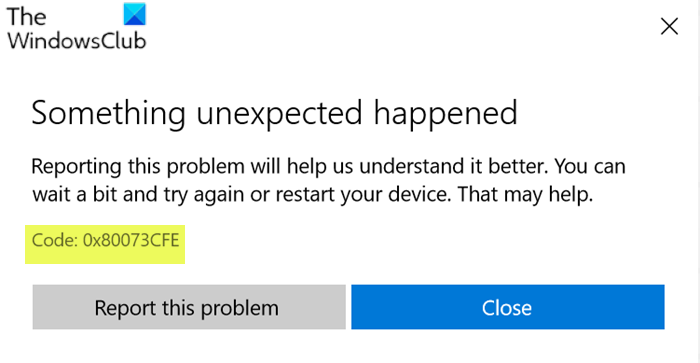
คำอธิบายข้อผิดพลาดมีดังนี้
ERROR_PACKAGE_REPOSITORY_CORRUPTED
The package repository is corrupted.
มีสาเหตุหลายประการที่ทำให้ปัญหานี้เกิดขึ้น แต่โดยทั่วไป จะเกิดขึ้นถ้าโฟลเดอร์ที่อ้างอิงโดยคีย์รีจิสทรีด้านล่างไม่มีอยู่หรือเสียหาย:
HKLM\Software\Microsoft\Windows\CurrentVersion\Appx\PackageRepositoryRoot
ข้อผิดพลาดนี้ป้องกันไม่ให้Microsoft Storeและแอปทำงานตามปกติ คุณจะไม่สามารถอัปเดต ดาวน์โหลด ติดตั้ง หรือเรียกใช้แอปพลิเคชัน Store ได้อย่างราบรื่น
รหัสข้อผิดพลาด ของ Microsoft Store(Microsoft Store) 0x80073CFE
หากคุณประสบปัญหานี้ คุณสามารถลองใช้วิธีแก้ปัญหาที่เราแนะนำด้านล่างโดยไม่เรียงลำดับเฉพาะ และดูว่าจะช่วยแก้ปัญหาได้หรือไม่
- ซ่อมแซมหรือรีเซ็ต Microsoft Store
- เรียกใช้ SFC scan
- เรียกใช้ DISM scan
- ซ่อมแซม Registry
- ทำการรีเซ็ต(Reset)พีซีเครื่องนี้ การ รีเซ็ตระบบคลาวด์(Cloud Reset)หรือการซ่อมแซมการอัปเกรดแบบ(In-place Upgrade Repair)แทนที่
มาดูคำอธิบายของกระบวนการที่เกี่ยวข้องกับโซลูชันแต่ละรายการกัน
ก่อนที่คุณจะลองใช้วิธีแก้ไขใดๆ ที่ให้ไว้ด้านล่าง ตามที่ระบุไว้ในข้อความแจ้งข้อผิดพลาด โปรดรอสักครู่แล้วรีสตาร์ทพีซีของคุณแล้วลองอีกครั้ง ตรวจสอบให้แน่ใจว่าคุณมีการเชื่อมต่ออินเทอร์เน็ตที่เสถียร ลองรีสตาร์ทหรือเปิดเครื่องใหม่อีกครั้งกับอุปกรณ์อินเทอร์เน็ตของคุณ (เราเตอร์/โมเด็ม) และดูว่าจะช่วยได้หรือไม่
1] รีเซ็ต Microsoft Store
Windows 10 ให้คุณทำได้อย่างง่ายดายด้วยการคลิกรีเซ็ต Windows Store ของคุณ(Reset your Windows Store)ผ่านการตั้งค่า (Settings)ทำและดูว่าจะช่วยได้หรือไม่
2] เรียกใช้การสแกน SFC
บางครั้ง การมีไฟล์ที่ผิดพลาดหรือเสียหายทำให้ Store ไม่สามารถทำงานได้อย่างถูกต้อง ในกรณีนี้ การเรียกใช้การสแกน SFCอาจแก้ไขรหัสข้อผิดพลาดของ Microsoft Store 0x80073CFE(Microsoft Store error code 0x80073CFE)ได้
3] เรียกใช้การสแกน DISM
วิธีแก้ปัญหาที่เป็นไปได้คือการสแกน DISM(DISM scan)ที่สามารถแก้ไขการปลอมแปลงที่เก็บส่วนประกอบได้
แก้ไข(Fix) : Windows Update Error 66A หรือ13EC(Windows Update Error 66A or 13EC)
4] ซ่อมแซม Registry
ตามคำอธิบายข้อผิดพลาดที่อ้างถึงรีจิสตรีคีย์ที่สูญหายหรือเสียหาย การซ่อมแซม Registry(repairing the Registry)สามารถแก้ไขปัญหาได้ในมือ หากไม่เป็นเช่นนั้น ให้ลองวิธีแก้ไขปัญหาถัดไป
5] ทำการรีเซ็ต(Perform Reset)พีซีเครื่องนี้ การรีเซ็ตบน คลาวด์(Cloud Reset)หรือการซ่อมแซมการอัปเกรดแบบแทนที่(In-place Upgrade Repair) Windows 10
วิธีแก้ปัญหาคือคุณสามารถลองReset This PCหรือCloud Resetเพื่อรีเซ็ตทุกองค์ประกอบของWindows คุณอาจลองใช้ In-place Upgrade Repairและดูว่าจะช่วยได้หรือไม่
หวังว่านี่จะช่วยได้!
โพสต์ที่เกี่ยวข้อง(Related post) : ข้อผิดพลาด 0x80073cf9 ขณะติดตั้งแอพจาก Windows Store(Error 0x80073cf9 while installing Apps from Windows Store.)
Related posts
Microsoft Store app จะถูกลบออกเมื่อคุณเข้าสู่ระบบเป็นครั้งแรก
Fresh Paint สำหรับ Windows 10 เป็นภาพวาดที่ใช้งานง่าย Microsoft Store app
Download Adobe Reader app สำหรับ Windows 10 จาก Microsoft Store
5 Best Social Media apps สำหรับ Windows 10 มีจำหน่ายใน Microsoft Store
Time Lapse Creator app สำหรับ Windows 10 จาก Microsoft Store
ดีที่สุด 4 YouTube apps บน Microsoft Store สำหรับ Windows 10
วิธีการเป็นของขวัญ Apps and Avatars จาก Microsoft Store บน Windows 10
วิธีการรีเซ็ตหรือ Repair Windows Store apps ใน Windows 10 ผ่านการตั้งค่า
Best ฟรี Stealth Games สำหรับ Windows 10 จาก The Microsoft Store
ดีที่สุดเต้น Apps เพื่อเรียนรู้ Dance สำหรับ Windows 10 จาก Microsoft Store
ดีที่สุด Personalization apps สำหรับ Windows 10 บน Microsoft Store
Top 3 Reddit apps สำหรับ Windows 10 ซึ่งมีอยู่ที่ Windows Store
Productivity Apps Windows 10 ที่ดีที่สุดจาก Microsoft Store
Fix Microsoft Windows Store error 0x80070520 ใน Windows 10
Error code 0x800704cf เมื่อเปิด Microsoft Store apps
Microsoft Store ไม่ดาวน์โหลดแอปใช่หรือไม่ 11 วิธีในการแก้ไข
แอพนี้ถูกบล็อกเนื่องจาก บริษัท Policy - Microsoft Store
ดีที่สุด PC optimization apps สำหรับ Windows 10 บน Microsoft Store
Kaizala Messaging & productivity app สำหรับ Windows จาก Microsoft Garage
วิธีถอนการติดตั้งติดตั้งไว้ล่วงหน้า Microsoft Store Apps ใน Windows 11/10
